[已修復] COD:Vanguard 在 PC 上不斷崩潰
已發表: 2022-04-25使命召喚先鋒無疑是全球遊戲玩家的最佳遊戲選擇之一。 但是很多用戶報告了 Vanguard 在他們的設備上不斷崩潰 PC 錯誤的錯誤。 這可能會中斷您的遊戲並讓您生氣。 如果您是有類似錯誤的用戶之一,請閱讀完整的文章,以找到針對 vanguard 掃描和修復的相同解決方案。 該錯誤可能是由於致命、開發或其他錯誤造成的。 然而,僅僅通過查看它很難找到確切的原因,但無論如何都可以通過嘗試列出的一組修復來修復它。
如何修復 COD Vanguard 在 PC 上不斷崩潰
逐一瀏覽修復列表,直到找到 COD vanguard 不斷崩潰 PC 錯誤的解決方案。 掃描和修復先鋒,通過下面提到的解決方案獲得流暢的遊戲體驗。
解決方案 1:修復系統文件
對於許多用戶來說,在修復系統文件後修復了先鋒崩潰的 PC 錯誤。 這可以通過可以完全或手動掃描您的系統的第三方應用程序來完成。 Windows 上的系統文件檢查器功能可幫助用戶掃描文件並修復損壞甚至丟失的文件。 要運行手動 SFC 掃描,請參考以下簡單步驟
第 1 步:單擊 Windows 圖標並蒐索 cmd。 右鍵單擊命令提示符的應用程序,然後選擇以管理員身份運行選項。 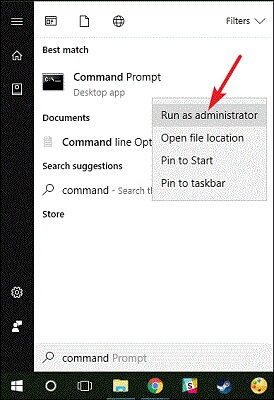
第 2 步:在命令提示符下輸入命令sfc /scannow ,然後按鍵盤上的 Enter 鍵。 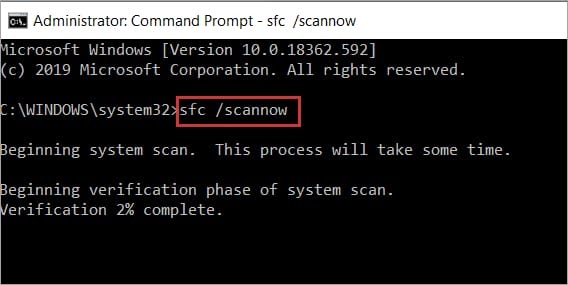
第 3 步:等到損壞或丟失的文件被修復。 重新啟動設備以應用更新。
現在啟動遊戲並檢查 COD Vanguard 不斷崩潰的問題是否已修復。 如果問題仍然存在,請繼續使用下一個方法。
另請閱讀:如何修復戰神在 Windows PC 上不斷崩潰
解決方案 2:更新顯卡驅動程序
出現遊戲錯誤時要確保的第一件事是您的圖形驅動程序是最新的。 如果您的設備上出現 Call of Duty vanguard 崩潰 PC 錯誤,請檢查掛起的圖形驅動程序更新。 從網站手動或使用自動驅動程序更新工具下載最新版本的驅動程序軟件。
對於沒有技術知識和耗時的替代方法的用戶來說,手動方法可能會很棘手。 因此,下載 Bit Driver Updater 工具,只需單擊一下即可自動執行所有系統驅動程序下載。 此外,您可以在方便的時候安排這些下載。 升級到 Pro 版以獲得 24*7 技術支持協助、60 天退款保證和其他功能。
第 1 步:下載 Bit Driver 更新工具並安裝。
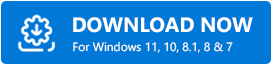
第 2 步:啟動工具以使用掃描驅動程序選項開始掃描需要更新的驅動程序。 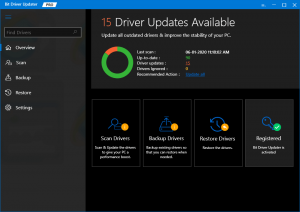
第 3 步:等到顯示列表並在完成後從列表中找到您的圖形驅動程序。
第 4 步:單擊立即更新選項以下載最新的圖形驅動程序。 此外,如果您是使用該工具專業版的用戶,請使用列表底部的“全部更新”選項下載所有更新。 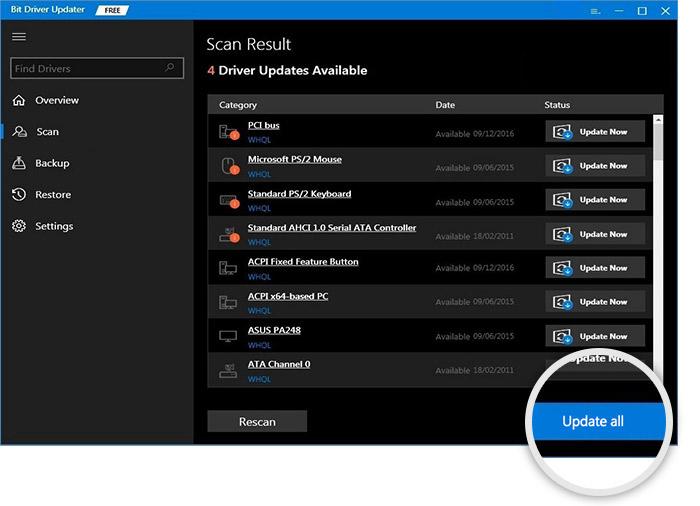

第 5 步:要安裝圖形驅動程序,請雙擊下載的文件並應用屏幕上顯示的說明。 重新啟動 Windows 設備以應用最新的驅動程序更新。
現在再次運行遊戲並檢查 COD vanguard 是否不斷崩潰 PC 錯誤已通過最近的圖形驅動程序修復。 如果錯誤仍然存在,請繼續使用下一個替代方法。
另請閱讀:如何修復帝國時代 4 在 PC 上不斷崩潰
解決方案 3:檢查您的 PC 是否符合 Vanguard 的規格
如果《使命召喚先鋒》在您的 PC 上不斷崩潰,請檢查系統規格並確定它是否符合遊戲要求。 以下是不間斷地玩 COD vanguard 所需的最低和推薦規格。
COD Vanguard 的最低系統規格
操作系統:Windows 10 64 位
CPU:英特爾 i3-4340 或 AMD FX-6300
GPU:英偉達 Geforce GTX 960 或 AMD FX-6300
內存:8 GB
存儲空間:啟動時 36 GB
COD Vanguard 的推薦系統規格
操作系統:Windows 10 64 位或 Windows 11 64 位
CPU:英特爾 i5 2500K 或 AMD 銳龍 5 1600X
GPU:Nvidia Geforce GTX 1060 或 AMD Radeon RX 580
內存:12 GB
存儲空間:啟動時 61 GB
以下是檢查系統規格的方法。
使用 Windows 和 R 鍵打開運行對話框。 輸入dxdiag並單擊確定。 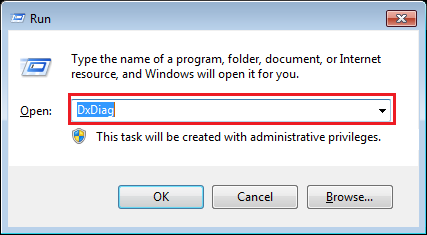
在 Directx 診斷工具窗口中,導航到系統選項卡並找出設備的操作系統、處理器和內存規格。 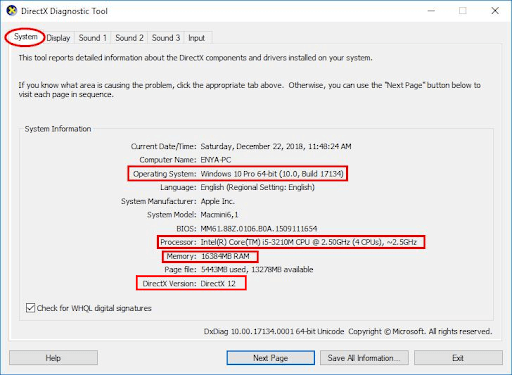
移至顯示選項卡並查找顯卡規格。
既然您知道您的系統規格符合遊戲的要求,如果問題不在於遊戲與您的設備的兼容性,請轉到下一個方法。 應用以下修復來解決 COD vanguard 不斷崩潰 PC 錯誤。
另請閱讀:如何修復賽博朋克 2077 在 Windows PC 上的崩潰
解決方案 4:檢查和修復遊戲文件
如果您的使命召喚先鋒一直在您的設備上凍結或崩潰,請檢查已安裝的遊戲文件。 運行掃描以識別丟失或損壞的文件。 這是如何做到這一點
第 1 步:啟動您的戰網客戶端。 從左側面板的遊戲列表中選擇 COD Vanguard,然後單擊選項。
第 2 步:選擇“掃描和修復”選項,然後等待自動掃描開始並完成。
第 3 步:完成後再次運行 Vanguard 並檢查 vanguard 在啟動時崩潰的問題是否已修復。
如果修復的遊戲文件無法解決 COD vanguard 不斷崩潰的 PC 問題,請繼續進行進一步的修復。
解決方案 5:在您的設備上禁用覆蓋
覆蓋功能使用戶能夠在玩遊戲時訪問其他應用程序及其功能。 但是啟用後的疊加功能會導致某些用戶的使命召喚先鋒問題不斷崩潰PC。
因此,如果您通過 GeForce Experience、Twitch、Discord 或任何其他類似應用啟用了覆蓋功能,請將其關閉。 完成後重新啟動應用程序並通過禁用它來檢查問題是否得到緩解。 如果 COD vanguard 不斷崩潰 PC 錯誤仍然存在,請繼續使用進一步的解決方案。
另請閱讀:如何修復 Windows 11 不斷崩潰
解決方案 6:關閉後台應用程序
如果您的系統資源被其他應用程序佔用,則可能導致 vanguard PC 崩潰問題。 因此,請應用以下步驟來關閉佔用系統資源的不需要的應用程序並修復崩潰問題。
第 1 步:通過單擊 Windows 鍵,然後單擊 Ctrl、Shift 和 Escape 鍵一起打開 PC 上的任務管理器。
第 2 步:移至啟動選項卡並禁用不需要的特定程序或應用程序。 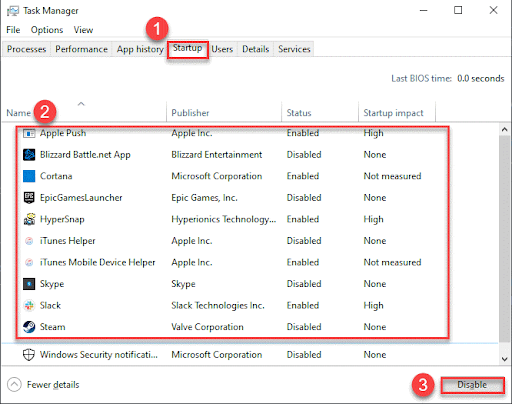
第 3 步:關閉不需要的應用程序後,重新啟動 PC 並再次啟動 vanguard。
檢查這是否可以修復 COD Vanguard 不斷崩潰的 PC 錯誤。 如果問題仍然存在,請嘗試下一種方法。
解決方案 7:下載掛起的系統更新
如果以上都沒有幫助您回答為什麼使命召喚先鋒不斷崩潰並找到解決方案,請檢查您的 Windows 設備上的待處理更新。 打開開始菜單並蒐索檢查更新。 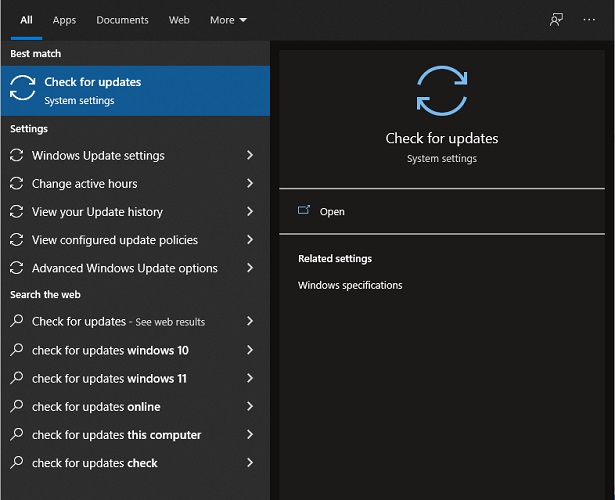
單擊系統選項卡下的檢查更新選項,然後等待您的 Windows 掃描待處理的更新並下載它們(如果有)。
重新啟動您的 Windows PC 並檢查 COD Vanguard 不斷崩潰的 PC 問題是否已通過最新的 Windows 更新得到解決。
另請閱讀:如何修復索尼維加斯在 Windows 上不斷崩潰
COD Vanguard 在 PC 上不斷崩潰:已修復
這就是《使命召喚先鋒》不斷崩潰的 PC 錯誤的簡單快速修復指南。 我們希望上述修復可以幫助您修復錯誤並獲得驚人的遊戲體驗。 確保您已在 PC 上安裝了最新的顯卡驅動程序。 使用自動驅動程序更新工具 Bit Driver Updater 永遠不會錯過驅動程序的更新。
對我們有任何反饋嗎? 隨意在評論部分寫下它們。 如果您發現我們的指南對您的關注有幫助,請訂閱我們的博客,以免錯過任何更新。 在 Facebook、Twitter、Instagram 和 Pinterest 上關注我們。
